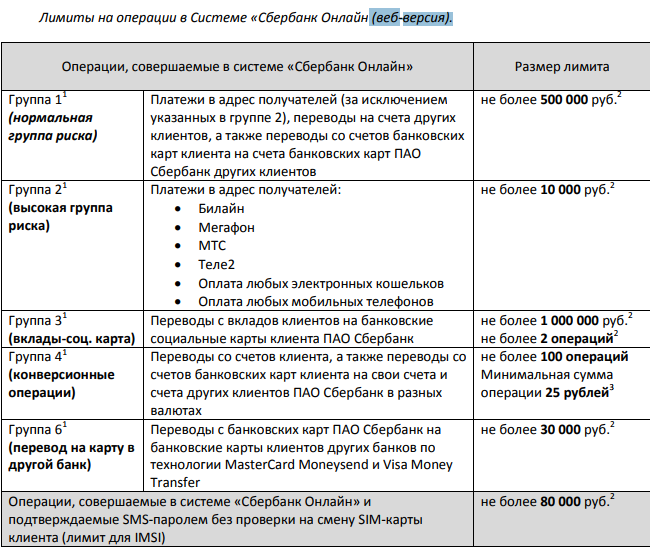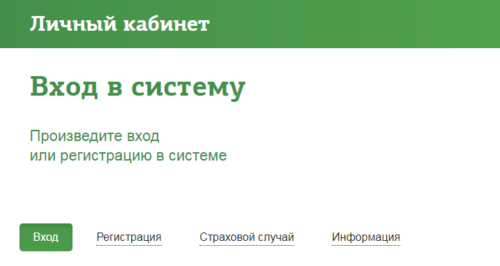Как создавать личный кабинет в Сбербанк-онлайн через интернет. Сбербанк личный кабинет создать
Как создать личный кабинет в Сбербанк Онлайн
Вам понадобится
- - любая действующая карта Сбербанка;
- - мобильный телефон с подключенной услугой "Мобильный банк";
- - любое устройство с доступом в интернет (компьютер, планшет, смартфон и др.)
Инструкция
В настоящее время уже при заключении банковского договора на выпуск именной карты Сбербанка клиенту подключают услугу "Мобильный банк" сразу же, когда операционист просит назвать номер мобильника. Этот номер будет привязан к карте и на него будут приходить уведомления обо всех операциях, совершенных по карте. Обычно по умолчанию услуга подключается по тарифу "Полный", а абонентская плата за нее будет автоматически списываться с карты ежемесячно.
Если же услуга "Мобильный банк" по какой-либо причине не была подключена, привязать телефонный номер к карточке можно самостоятельно. Чтобы сделать это с мобильного телефона, отправьте смс на номер 900 с текстом "пароль ХХХХ", где ХХХХ - четыре последние цифры номера банковской карты. Пароль для входа в онлайн-кабинет придет в ответном смс-сообщении с этого же номера.Подключить "Мобильный банк" можно и другим способом - с помощью устройства самообслуживания. Для этого вставьте карту в терминал или банкомат, введите ПИН-код и в главном меню выберите пункт "Мобильный банк".

В следующем окне меню выберите пункт "Подключить основную карту". Далее выберите тариф, по которому будет оплачиваться предоставление услуг "Мобильного банка" - "Полный" или "Экономный". Для тарифа "Экономный" абонентская плата отсутствует, а оплата производится по каждой операции отдельно.

После того как вы привязали свой телефонный номер к карте Сбербанка, на этом же терминале можно получить логин и пароль для создания онлайн-кабинета. Для этого нужно вернуться в главное меню устройства самообслуживания и выбрать пункт "Интернет обслуживание". В следующем окне программы выберите пункт "Печать идентификатора и пароля". На квитанции, распечатанной устройством, будет отображен логин для вашей карты в виде цифровой комбинации и сложный пароль для входа в личный онлайн-кабинет Сбербанка. Введя эту информацию в соответствующие поля онлайн-формы входа в личный кабинет на сайте Сбербанка, вы сможете осуществлять все необходимые банковские операции.

Однако можно никуда не ходить, терминалы не искать, а выполнить все процедуры по регистрации в онлайн-кабинете Сбербанка прямо на сайте компании с домашнего компьютера или планшета. Для этого в вашем любимом браузере пройдите по ссылке https://online.sberbank.ru/CSAFront/index.do и в появившемся окне выберите пункт "Регистрация" под формой ввода пароля.
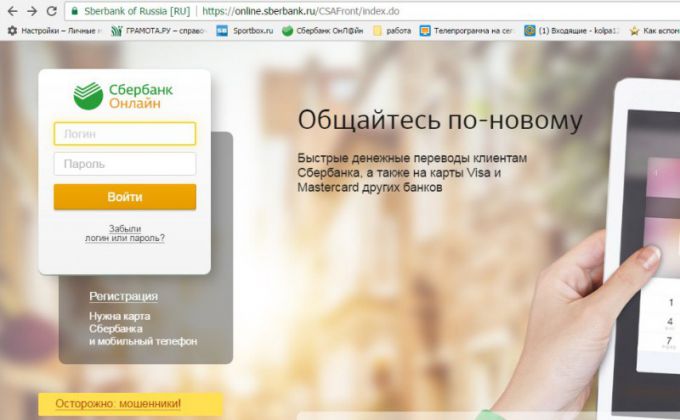
У вас под рукой должен быть телефон с привязанным к карте номером и сама карта. В следующем окне в соответствующем поле введите номер карты, указанный на ее лицевой стороне. После ввода номера нажмите на кнопку "Продолжить" под полем ввода. Ниже появится рисунок с изображенными символами, которые надо ввести в соответствующее поле. Снова нажмите "Продолжить". После этого на ваш мобильный телефон придет смс-сообщение с паролем.
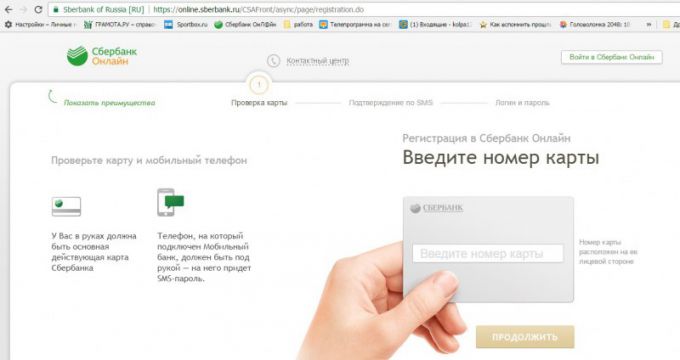
В следующем окне введите полученный по смс код и опять нажмите "Продолжить".
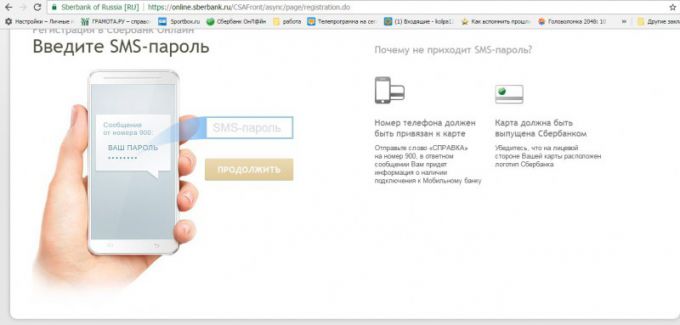
Далее вам нужно самостоятельно придумать логин и пароль для создания онлайн-кабинета. Введите эту информацию в соответствующие поля формы. Будет лучше, если вы предварительно ознакомитесь с подробными правилами создания логина и пароля, т.к. для обеспечения безопасности персональных данных они должны соответствовать определенным требованиям.
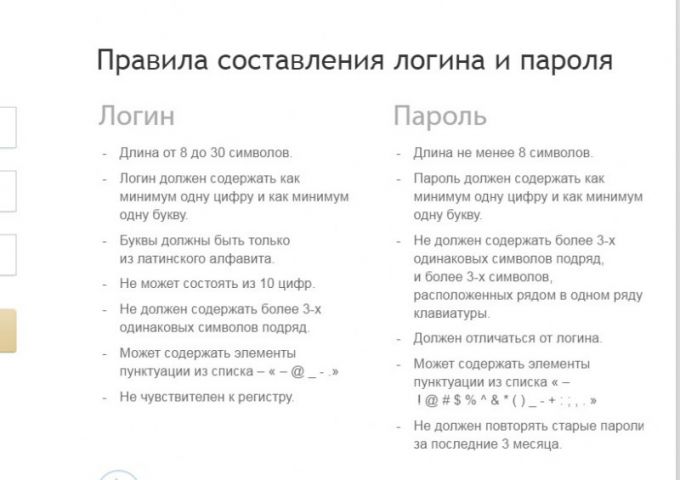
Следуйте инструкциям электронной формы - в ней все понятно на уровне интуиции. После того как личный кабинет будет создан, вернитесь на главную страницу, в разделе "Сбербанк онлайн" нажмите "Вход", в следующем окне введите логин и пароль, нажмите "Продолжить" и приступайте к изучению возможностей своего личного банковского кабинета.
Для смартфонов Сбербанк создал специальное мобильное приложение, которое можно скачать в Google Play Маркет, App Store и Windows Store. Приложение "Мой Сбербанк онлайн" разработано для iPhone, iPad, Android и Windows Phone и обладает всеми теми же возможностями, что и полнофункциональная версия на сайте компании. Мобильное приложение обладает встроенной антивирусной программой, поэтому его установка на смартфон не только полностью безопасна, но и полезна в том случае, если отдельного антивирусника на вашем мобильном устройстве не установлено.
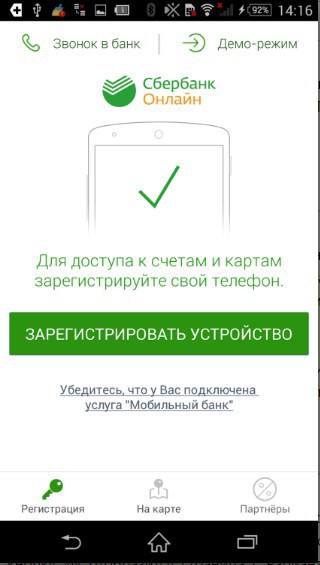
Чтобы создать личный кабинет Сбербанк онлайн на смартфоне, прежде всего подключите услугу "Мобильный банк". Скачайте приложение "Сбербанк онлайн" для вашего устройства, после запуска приложения появится окно регистрации. В нем нужно нажать "Зарегистрировать устройство", после чего появится окно ввода логина или идентификатора. Логин или идентификатор можно получить любым из перечисленных выше способов, однако при нажатии на символ "i" вы можете просмотреть подсказку. Введите логин в соответствующее поле формы.
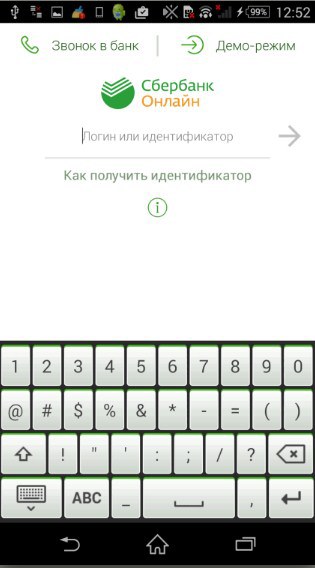
После ввода логина на телефон придет смс-сообщение с кодом, который нужно ввести в следующем окне формы в течение 600 секунд.
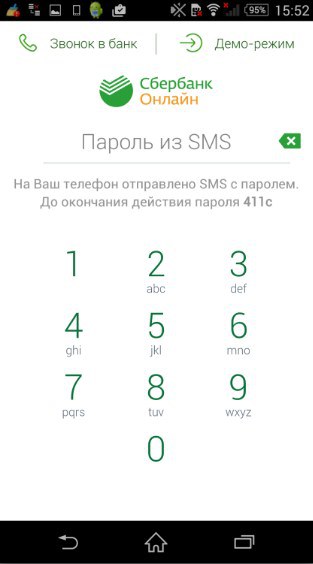
После ввода кода подтверждения из смс откроется окно для создания 5-значного кода, который вы должны придумать самостоятельно. Введите придуманную цифровую комбинацию дважды. Обратите внимание: нельзя использовать одинаковые либо последовательные цифры подряд. После ввода и подтверждения придуманного кода вы получите доступ к личному кабинету Сбербанк-онлайн на своем мобильном устройстве.
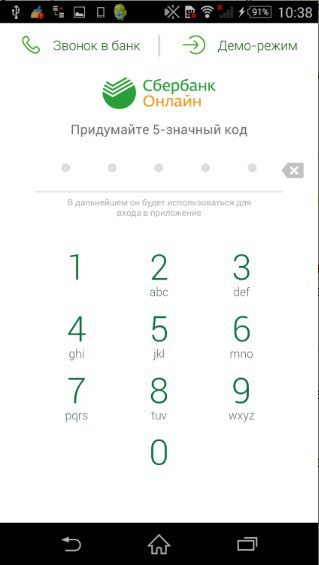
Обратите внимание
В "Сбербанк онлайн" запрещено сохранение персональных данных в браузере или приложении. Поэтому обычно электронные формы не предлагают сохранить пароль.Если же это все-таки случится, никогда не соглашайтесь - всегда вводите идентификатор вручную.
В целях безопасности ваших банковских сбережений не записывайте свои персональные данные - лучше их запомнить.
Если вы забыли логин или пароль к своему кабинету "Сбербанк онлайн", проще всего будет сменить их, используя банковский терминал. Лучше вы совершите несколько лишний действий, чем кто-то посторонний получит доступ к вашим деньгам.
www.kakprosto.ru
Создать личный кабинет Сбербанк-онлайн через интернет: алгоритм

Создать личный кабинет Сбербанк-онлайн через интернет правильное решение. Пройдя регистрацию можно пользоваться всеми возможностями относительно совершения платежей и управление своим счетом. Это очень удобно, в современном цифровом мире, когда все покупки можно оплатить через интернет.
Условия для создания личного кабинета
Для того чтобы использовать все возможности личного кабинета, следует обеспечить следующие условия:
- Наличие ПК, ноутбука.
- Доступ в интернет с нормальной скоростью соединения.
- Пластиковая карта банка.
- Подключенная услуга мобильный банкинг к карте.
- Мобильный телефон, к которому привязана карта.
Пройдя регистрацию и создав личный кабинет в Сбербанк-онлайн через интернет, можно использовать следующие возможности:
- Осуществлять переводы на счета других клиентов, в том числе карточные, расчетные.
- Оплата на счет мобильных операторов, электронных кошельков.
- Перевод на банковские социальные карты.
- Перевод на собственный счет и счета других клиентов в валюте.
- Контроль средств на счету.
- Оплата услуг ЖКХ.
Важно! Пройти регистрацию в системе Сбербанк-онлайн можно не заключая договора, главное – это обладать карточкой банка.

Получение идентификации
Просто зайти на сайт банка и пройти регистрацию, не выйдет, следует предварительно пройти идентификацию. Это можно сделать такими способами:
- Обратиться в колл-центр, контактные данные можно найти здесь. Оператору сообщить свои данные.
- При оформлении карточки в отделении Сбербанк или при следующем посещении.
- Через банкомат. В этом случае будет получен одноразовый код для входа в систему. После использования временных данных в личном кабинете следует установить персональный логин и пароль, по которым будет совершаться вход в систему.
Запрос идентификатора через колл-центр
Именно обратиться в колл-центр, если имеется карта банка проще всего. Для этого следует набрать номер горячей линии, дождаться соединения с оператором. У оператора запросить идентификатор для доступа. При этом нужно сообщить следующие данные:
- Номер карты.
- Трехзначный код с обратной стороны карты.
- Конечный срок ее действия.
Спустя несколько минут на номер телефона, к которому привязана карта придет сообщение с данными для первого входа в личный кабинет.
Через банкомат
Тут все тоже предельно просто, порядок получения идентификатора следующий:
- Найти банкомат самообслуживания.
- Вставить в устройство карту, набрать пин-код для входа в систему.
- В главном меню выбрать вкладку «подключение к Сбербанк-онлайн».
- В следующем меню выбрать «получения логина и пароля».
- Спустя пару секунд автомат выдаст бумажный чек, в котором будут указаны запрашиваемые данные.
Порядок регистрации
Регистрацию проводится на сайте Сбербанк-онлайн. После перехода на главную страницу в системе, следует нажать «регистрация». 
Произойдет переход на страницу где нужно ввести номер карты банка.

Спустя пару секунд на номер телефона, который привязан к карте придет СМС с кодом, который нужно ввести в соответствующее поле.

Далее откроется страница, на которой нужно ввести данные одноразового идентификатора, которые были получены ранее.

Важно! Алгоритм регистрации в системе Сбербанк-онлайн аналогичен независимо от способа получения идентификатора клиентов.
Зайдя в личный кабинет, следует изменить пароль, желательно использовать сложные значения, чтобы комбинацию было затруднительно подобрать мошенникам. Правила создания надежного пароля:
- Длина его от 8 символов.
- Как минимум 1 цифра, но не более 10.
- Не должно быть больше 3-х одинаковых символов подряд.
- Не нужно вводить большие или маленькие буквы.
- Пароль должен отличаться от логина.
Для того чтобы клиентам было удобно пользоваться личным кабинетом создано приложение для смартфонов, которое можно скачать в том или ином онлайн-магазине в зависимости от типа устройства и его ОС. Функционал полностью повторяет возможности личного кабинета, если пользоваться им через ПК или ноутбук.
Безопасность данных
Для того чтобы злоумышленники не получили доступ к персональным данным, следует всегда вводить данные (логин и пароль) вручную. Часто браузеры предлагают сохранить пароль для страницы – это делать не следует, ведь к ПК или ноутбуку может получить доступ третье лицо и использовать логин и пароль для неправомерных действий.
Лучше всего данные, которые вводятся для входа в систему запомнить, но ни в коем случае не записывать на рабочем столе или в телефоне. Если пароль и логин утеряны их восстановить можно, но для этого следует прибегнуть к помощи банковского терминала.
Вывод
Процесс регистрации в системе Сбербанк-онлайн не сложный, все что нужно – это получить идентификатор и временный пароль для входа удобным способом и пройти регистрацию на сайте за считанные минуты.
Внимание! В связи с последними изменениями в законодательстве, юридическая информация в данной статьей могла устареть!
Наш юрист может бесплатно Вас проконсультировать - напишите вопрос в форме ниже:
papinian.com
Как создать личный кабинет Сбербанк Онлайн пошагово: регистрация через интернет
Сбербанк предлагает своим клиентам множество услуг. Самая известная и удобная услуга среди клиентов — Сбербанк Онлайн. В рамках этой статьи вы узнаете как создать личный кабинет Сбербанк Онлайн пошагово.
Персональный идентификатор

Прежде чем провести настройку и пользоваться личным кабинетом Сбербанка Онлайн, нужно получить персональный идентификатор (логин), для входа в интернет банкинг. Есть несколько способов его получить:
- В отделении, при оформлении банковских продуктов или позднее.
- По звонку в контактный центр, 8-800-555-55-50.
- С помощью банкомата.
Более детально про получение идентификатора читайте в этой статье.
 OKPAY кошелек: регистрация, отзывы, пополнение и вывод средств.
OKPAY кошелек: регистрация, отзывы, пополнение и вывод средств.
Что такое платежная система Epayments и каковы ее преимущества?
Как перевести Яндекс.Деньги на Яндекс карту.
Подключение к Сбербанк Онлайн
Чтобы создать личный кабинет:
- Откройте Сбербанк Онлайн.
- Нажмите «Регистрация».

- Введите номер карты, телефона и нажмите «Продолжить».

- На номер мобильного придет одноразовый OTP пароль, который необходимо будет ввести в предложенную сайтом форму.

- Затем введите ваш идентификатор и придумайте пароль. Для безопасности ваших финансов, придумайте сложный пароль.

- Запомните или сохраните ваш идентификатор и пароль в надежном месте. Он понадобится для последующего входа в систему.
Вы создали свой личный кабинет. Теперь, чтобы войти в систему, нажмите «Войти», введите идентификатор и пароль.
После ввода данных, вы попадаете в личный кабинет. Чтобы ознакомится с его возможностями, воспользуйтесь инструкцией пользователя.
epayinfo.ru
Как создать личный кабинет Сбербанк Онлайн?
Ссылка для входа в личный кабинет Сбербанка -https://online.sberbank.ru/CSAFront/index.do
Для начала необходимо оформить карту Сбербанка, если вы, конечно, не сделали этого ранее. В момент получения карты попросите подключить вам услугу «Мобильный банк» и услугу «Сбербанк ОнЛ@йн».
Мобильный банк достаточно подключить по бесплатному тарифу Экономный - вы не будете получать SMS уведомлений об операциях по карте, но сможете получать СМС для подтверждения операций в Сбербанк Онлайн.
Существует несколько способов подключить Сбербанк Онлайн:
Способ 1 - на сайте Сбербанка.
1. На официальном сайте Сбербанка sbrf.ru проходите по ссылке Регистрация в оранжевом блоке Сбербанк Онлайн в правом верхнем углу.

2. Имейте под рукой карту Сбербанка и телефон, подключенный к мобильному банку. В процессе регистрации вы укажете номер карты

На следующем шаге вам нужно будет подтвердить свой телефон по СМС и получить логин и пароль для доступа в Сбербанк Онлайн
Способ 2 - через банкомат
Далее через банкомат получаете логин и пароль для входа в систему Интернет-банк «Сбербанк Онл@йн»:
1. В главном меню банкомата выбираете раздел «Интернет обслуживание» (сейчас этот раздел называется «Подключить мобильный банк и Сбербанк Онлайн»).

2. На следующем экране выбираем "Печать идентификатора и пароля". Банкомат напечатает чек с вашим идентификатором и паролем.

3. Если вы не хотите пользоваться для подтверждения операций в Сбербанк Онлайн мобильным телефоном, то можете в этом же разделе получить разовые пароли, для этого выберете пункт «Печать разовых паролей».
Банкомат напечатает 20 паролей сразу, которые можно будет использовать неограниченный период времени, до тех пор пока они не закончатся.
Способ 3 - через "Мобильный банк"
1. Отправляете на номер 900 СМС сообщение parol XXXX или пароль XXXX, где XXXX - это последние 4 цифры номера вашей карты.
На ваш мобильный телефон придет смс-сообщение, содержащее пароль
2. Для получения логина, необходимо будет позвонить в банк по телефону, указанному в сообщении. Оператор уточнит вашу личность (держите под рукой карту, помните свое кодовое слово) и продиктует вам ваш идентификатор для входа в интернет банк.
Получив логин и пароль, на сайте Сбербанка
1. Необходимо пройти по ссылке «Сбербанк Онл@йн» (находится в верхнем меню сайта).

2. В появившемся окне введите логин и постоянный пароль, полученные на предыдущем шаге.

3. Войдя в личный кабинет, вы сможете просматривать информацию по вашим счетам, управлять ими – совершать платежи и переводы.

bankcreditcard.ru
Как войти в личный кабинет «Сбербанк Онлайн»
Сегодня мы планировали подробно рассмотреть нюансы входа в личный кабинет «Сбербанк Онлайн» на официальном сайте крупнейшего финансового учреждения России.

Интерфейс страницы входа в Личный кабинет Сбербанка
Для начала необходимо уделить внимание внешнему виду главной страницы входа. Чтобы на нее попасть, следует выполнить такой алгоритм действий:
- Зайти на официальный сайт Сбербанка (sberbank.ru).
- Обратить внимание на правую верхнюю часть сайта.
- Найти окно, в котором находится иконка «Сбербанк Онлайн», а также две кнопки:
- Регистрация;
- Вход.
- Поскольку нас интересует вход, нажимаем на соответствующую кнопку.
- Готово, вас перенаправило на главную страницу личного кабинета.
Всегда следите за тем, чтобы переходить на страницу личного кабинета Сбербанка России исключительно с официального сайта, чтобы быть уверенным в том, что это действительно нужный ресурс. Не секрет, что в сфере онлайн-банкинга мошенники проявляют наибольшую активность. И в случае попадания на «фейковые» страницы, вы рискуете предоставить свои личные данные для входа в кабинет сторонним лицам. А это, как вы понимаете, чревато последствиями.
Поэтому мы и уделяем внимание интерфейсу главной страницы сервиса, чтобы вы точно знали, что попали на необходимый вам веб-узел.
Первое, что вам нужно проверить, это url сайта, на котором вы оказались. В адресной строке он должен быть таким: online.sberbank.ru.
Сама структура интерфейса встречает пользователей следующими элементами:
- Красивые фоны с «блюр-эффектом», периодически сменяющие друг друга;
- Короткая информация о возможностях сервиса, изменяющаяся вместе с фонами, и соответствующая по своей тематике картинкам бэкграундов;
- Блок с информацией о свежих события, в которой размещаются заголовки новостей, а также дата их публикации. Заголовки являются гиперссылками, ведущими непосредственно на веб-страницу с текстом новости.
- Под блоком с новостями можно обнаружить реквизиты главного офиса банка, а также ссылки на соответствующие аккаунты финансового учреждения в популярных социальных сетях и проектах:
- Facebook;
- VK;
- Одноклассники;
- Twitter;
- Видеосервис
- Рядом со ссылками на социальные сети также разместилась и ссылка для перехода к выбору и загрузки мобильных приложений;
- В левой нижней части ресурса можно обнаружить номера телефонов круглосуточной помощи абонентам по любым техническим вопросам;
- Чуть выше публикуются советы для пользователей личного кабинета, позволяющие обезопасить себя от действий мошенников;
- В самом верхнем левом углу можно найти непосредственно окно аутентификации для пользователей. В него и вводятся данные логина и пароля.
Как войти в личный кабинет «Сбербанк Онлайн»
Оказавшись на официальном сайте «Сбербанк Онлайн», найдя там соответствующее окно для ввода логина и пароля, вы уже практически вошли на вашу личную страничку банкинга. Все, что вам осталось – это ввести данные, которые вы получили в процессе регистрации в сервисе. Зачастую они записываются на чеке, полученном из терминала самообслуживания или банкомата Сбербанка.
Введите логин-идентификатор в верхнее поле, а ваш уникальный пароль – в нижнее. После этого нажмите на оранжевую кнопку «Войти». Система проверит корректность введенных данных и в случае, если все введено верно, попросит также ввести данные из СМС-сообщения для подтверждения попытки входа.
Если всю необходимую информацию вы введете верно, доступ в личный кабинет «Сбербанк Онлайн» откроется для вас.
Все эти процедуры и этапы нужны для максимальной защиты индивидуальных страниц каждого клиентам банковского учреждения, поэтому к ним необходимо относиться с пониманием и точно соблюдать.
sbguide.ru
Как создать личный кабинет Сбербанк Онлайн?
В первую очередь, вы должны числиться как клиент Сбербанка. Все что нужно для этого сделать – открыть счет и получить кредитную карту. При ее получении можно обратиться к менеджеру, чтобы он подключил счет к «Мобильному банку» и «Сбербанку Онлайн». Но если читаете этот материал, тогда очевидно, что этого не сделали. Активировать услуги можно самостоятельно.

С помощью банкомата
Сначала делается привязка номера мобильного телефона к карте или счету. Эта процедура не требует особенных знаний. Все что нужно – отыскать самый близкий банкомат от Сбербанка и произвести с ним ряд манипуляций.
Чтобы было проще, процесс подключения к «Сбербанк Онлайн» стоит разобрать пошагово:
- Вставляете карту в терминал;
- Выбираете необходимую услугу;
- Печатаете идентификатор и пароль;
- Терминал распечатает для вас специальный документ, который нужно хорошо спрятать.
Вы произвели привязку своего сотового. Пора приступать к следующей стадии. Далее, необходимо позаботится о получении логина и кода к своему личному кабинету. Для этого, на номер 900 отправьте смс со следующим текстом: «Пароль ХХХХ». Но вместо ХХХХ нужно указать четыре последние цифры карточки.
Теперь остается ждать. Банк пришлет смс с этого же номера, с вашим личным паролем. Используйте его для того, чтобы войти на сайт и перейти к личному кабинету. Но это еще не конец. У вас есть пароль, но нет логина. Получить его можно позвонив на номер 8 (800) 555 55 50, или 8 (495) 500 555 50 для москвичей. Так вы свяжетесь с оператором и ему сообщите номер кредитки. Кроме того нужно будет произнести секретный слово-код. Сделайте все правильно, и оператор сообщит ваш логин.
Используя официальный сайт
Но если подключились к «Мобильному банку» заранее, тогда можно использовать более простой метод. Зайдя на сайт online.sberbank.ru, выберите в верхнем правом углу пункт регистрация. После ввода номера кредитной карты вам будет прислано сообщение на телефон. Подтвердив собственный номер, получите следующее сообщение, которое будет содержать данные касательно логина и пароля.
В независимости от того, какой способ регистрации выбрали, чтобы войти в пространство личного кабинета заполните поля логина и пароля. Чтобы увидеть их обратите внимание на верхний угол сайта. Если все данные будут введены правильно, тогда вы без проблем сможете войти в собственный личный кабинет.
kreditibank.com
личный кабинет «. Как подключить Личный кабинет и обезопасить денежные операции. Регистрация в личном кабинете Сбербанк Онлайн. Получение уникальной пары Логин-Пароль. Сбербанк Онлайн — справочник по услугам Сбербанка
Сегодня каждый человек может совершать любые операции, не выходя из дома. Покупка товаров, оплата услуг и перевод платежей, благодаря сервису Сбербанк Онлайн становятся доступными и простыми. Однако, в денежных вопросах, удобство не всегда является в приоритете. Главными, все-таки остаются безопасность и защищенность личной информации.
Именно поэтому, каждый пользователь Сбербанк Онлайн обязан завести личный кабинет. Проводя операции, в личном кабинете, владелец счета получает гарантию конфиденциальности и защищенности любой переданной информации. Если кто-то еще не знает, как зарегистрироваться в Сбербанк Онлайн через интернет? Расскажем далее.
Онлайн Cбербанк: личный кабинет — регистрация
До недавнего времени, для того, чтобы клиент Сбербанка получил доступ к своему личному кабинету, ему было необходимо искать ближайший терминал или офис Сбербанка. Операция совершалась при помощи сотрудника банка, что нередко вызывало негатив со стороны держателей карт. Сегодня же, подключить право на пользование неограниченным количеством услуг можно, не выходя из дома. Для того, чтобы мобильный Сбербанк Онлайн или личный кабинет заработал, пользователю понадобится следующее:
— действующий счет в Сбербанке;
— мобильный телефон, номер которого привязан к этому счету;
— компьютер, имеющий выход в сеть Интернет.
Если владелец счета не располагает информацией, привязан ли его номер телефону к счету, необходимо это проверить. Для этого, нужно отправить слово «справка» на номер 900. В ответ приходит сообщение о наличии или отсутствии запрашиваемой услуги.
В случае положительного ответа, можно приступать непосредственно к регистрации личного кабинета в системе Сбербанк Онлайн.
- Первым делом нужно зайти на официальную страницу системы.
- Ввести в свободное поле номер карты, владельцем которой является пользователь. Номер карты – это уникальный числовой код из 16 цифр, которые указаны на лицевой стороне.

3. Далее – «Продолжить».
4.Если цифры введены корректно, то на номер владельца карты придет смс-сообщение, содержащее цифровой пароль. Это будет подтверждением совершения операции.
5.Заключительный этап регистрации в Сбербанк Онлайн личного кабинета — логин и пароль, их получение. Для того, чтобы работа с финансами была максимально безопасна, в составе секретных слов должны быть не только буквы, но и числа. К тому же существует ограничения по длине пароля, он должен состоять хотя бы из 8 символов.
После того, как пара Логин-Пароль будут успешно созданы, пользователь автоматически попадает Сбербанк Онлайн в личный кабинет на официальный сайт. Точнее, чтобы попасть в Личный кабинет потребуется ввести сохраненные логин и пароль. После этого, можно совершать любые операции со своим счетом:
— оплачивать услуги;
— закрывать задолженности по платежам;
— открывать металлические или валютные счета;
— устанавливать автоплатежи и многое другое.
Сбербанк Онлайн вход в личный кабинет
Вход в Личный кабинет системы Сбербанк Онлайн можно осуществлять в любое удобное время. Главное, это наличие компьютера с выходом в сеть Интернет и мобильного телефона, номер которого привязан к счету. Каждый раз на телефон пользователя будет приходить сообщение-пароль, который необходимо вводить, идентифицируя себя, как владельца карты сбербанка онлайн. Личный кабинет выглядит следующим образом:

Наверху расположены вкладки:
Главная
Здесь отражается основная информация по счету, перечислены все карты с балансами на каждой, вклады и металлические счета.
Переводы и платежи
Вкладка для оплаты любого рода услуг и совершения переводов. На данной странице можно совершать переводы на карту, как клиентам Сбербанка, так и лицам, пользующимися услугами других банков. К тому же, здесь можно погашать любого рода задолженности, проводить оплату штрафов, налогов, патентов, госспошлин и т.п. Дополнительная комиссия за платежи не взимается.
Вклады и счета
Здесь содержится информация по всем вкладам и счетам, которые имеются у пользователя услуг. Рублевые, долларовые и вклады в евро отражаются на этой странице. Также есть информация о:
— балансе счета;
— дате открытия и совершенных операциях;
— сумме, доступной для снятия.
На странице можно, как открыть новый счет, так и закрыть существующий. Однако, следует учитывать, что при досрочном закрытии счета, процентная ставка будет пересчитана с учетом новых сроков вклада.
Карты
Здесь отражаются все карты, которые открывал пользователь на свое имя. Есть также информация о заблокированных картах. Можно ознакомиться с всеми операциями, которые совершались в последнее время. Для этого достаточно просто нажать на галочку рядом с действующим счетом.
Кредиты
Есть возможность взять заемные средства в банке на любые цели.
Прочее
Здесь описаны дополнительные услуги, которые можно получить в Сбербанке.
Настройки
На этой странице можно изменить и скорректировать настройки доступа и безопасности.
Слева в Личном Кабинете указан перечень операторов мобильной связи. Благодаря этому, можно пополнить баланс любого телефона всего за пару минут. Операция будет проведена без дополнительных платежей и комиссий.
Справа имеется дополнительная информация по счету: Автоплатежи, шаблоны, история операция и бонусных начислений «Спасибо от Сбербанка». Чуть ниже – актуальные курсы валют и металлов. Личное меню всегда можно настроить и отредактировать по-своему.
Как отключить Сбербанк Онлайн личный кабинет
Отключить мобильный Сбербанк Онлайн через личный кабинет можно в разделе «Настройки» — «Мобильный банк». Также можно воспользоваться сотовым телефоном. Для этого потребуется отправить на номер 900 запрос 04(пробел)****. Где звездочки – это 4 последние цифры пластиковой карты владельца счета. Так же по этому вопросу можно связаться с сотрудниками банка, набрав бесплатный номер 8 (800) 555-55-50. Либо обратится к сотрудникам банка онлайн, нажав вкладку «Письмо в банк» или «Помощь онлайн».
sberon.com